Hvernig á að tengjast Wi-Fi á Samsung sjónvarpi

Þó að sjónvarp muni líklega virka vel án nettengingar ef þú ert með kapaláskrift, eru bandarískir notendur farnir að skipta yfir í nettengingu
Tækjatenglar
Á undanförnum árum hefur WhatsApp fest sig í sessi sem vinsæll samfélagsmiðillinn og hjálpað fólki að tengjast vinum og fjölskyldu. Einn eiginleiki sem notendur njóta er að geta sent eða tekið á móti ótakmarkaðan fjölda skilaboða sem eyðast ekki sjálfkrafa, sem gerist stundum með öðrum samfélagsmiðlum.
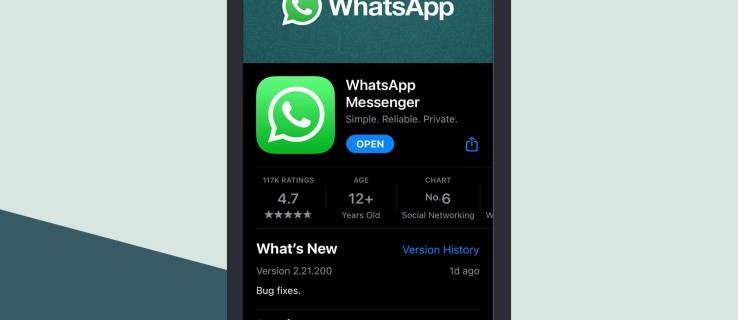

WhatsApp gerir þér kleift að eyða skilaboðum sem þú vilt ekki geyma. Þessi valkostur þýðir að það er möguleiki á að eyða einhverju óvart. Þú gætir líka glatað skilaboðunum þínum óvart, til dæmis þegar þú skiptir yfir í nýtt tæki eða jafnvel þegar þú endurstillir tækið.
En þýðir það að þú missir þessi skilaboð að eilífu? Svarið er nei. Ef þú hefur óvart eytt skilaboðum af WhatsApp reikningnum þínum, þá er enn möguleiki á að endurheimta þau.
Hvernig á að endurheimta eytt WhatsApp skilaboð
Þó WhatsApp veitir ekki beint innbyggt tól til að hjálpa þér að endurheimta eytt skilaboð, geturðu samt endurheimt þau á nokkra vegu. Hins vegar fer bataaðferðir almennt eftir tegund tækisins sem þú notar. Til dæmis, það sem virkar fyrir Android tæki virkar kannski ekki fyrir iPhone.
Fyrst skulum við kafa inn og sjá hvernig á að endurheimta gömlu WhatsApp skilaboðin þín á Android tæki.
Endurheimtu eytt WhatsApp skilaboð með Android
Flest Android tæki í dag eru fullkomlega samhæf við WhatsApp. Eins og með önnur tæki geturðu tapað WhatsApp gögnunum þínum á nokkrum sekúndum. Að tapa gögnunum þínum getur gerst ef þú ýtir óvart á „eyða“ hnappinn eða skiptir yfir í nýtt tæki.
Sem betur fer kemur WhatsApp með skýjatengda öryggisafritunarlausn sem getur bjargað deginum ef þú týnir skilaboðunum þínum og vilt endurheimta þau. En hvernig virkar það nákvæmlega?
Til að sjá hvort skilaboðin þín séu afrituð skaltu fara í Stillingar> Spjall> Afritun spjalls . Staðfestu síðan að tölvupósturinn sem skráður er sé sá sem þú hefur aðgang að.
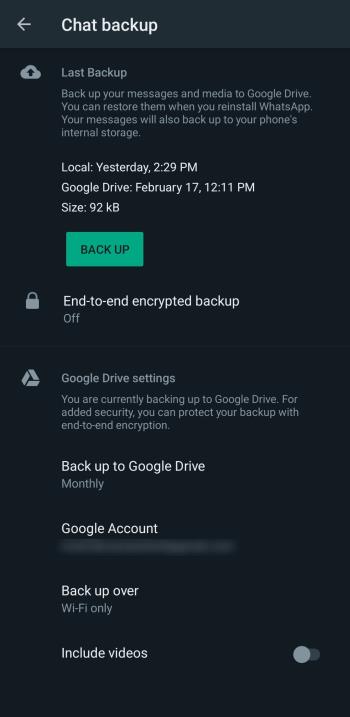
Þegar þú hefur virkjað öryggisafrit í stillingahluta WhatsApp reikningsins þíns byrjar appið að geyma afrit af öllum skilaboðum þínum á netþjónum WhatsApp með reglulegu millibili. Þegar afritunarferli hefst leitar appið hvort skilaboð séu afrituð á þjóninum sínum. Ef það finnur ekki einn verður afrit búið til strax. Forritið vistar einnig allar nýjar myndir eða myndbönd sjálfkrafa.
Svona á að endurheimta eydd WhatsApp skilaboð á Android tæki þegar þú hefur afritað gögnin þín:
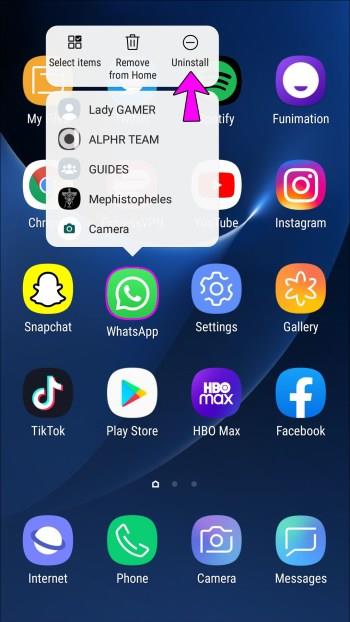

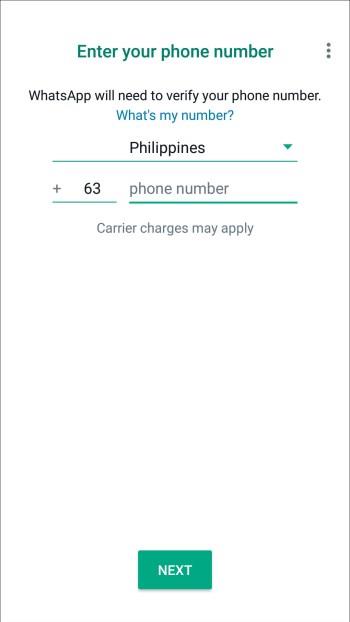

Eftir að hafa endurheimt gögnin þín skaltu fylgja leiðbeiningunum á skjánum til að ljúka uppsetningunni. Öll gömlu skilaboðin þín og miðlar ættu nú að vera aðgengilegir í spjallinu þínu.
Endurheimtu eyddar WhatsApp skilaboð á iPhone
Eins og Android styður WhatsApp forritið fyrir iPhone afritun í skýið með reglulegu millibili. Svo lengi sem öryggisafritið þitt er virkt mun WhatsApp geyma afrit af öllum skilaboðum þínum á iCloud Drive. Þú getur jafnvel séð hvenær síðasta öryggisafritið var gert með því að opna stillingarhlutann á reikningnum þínum.
Það er einfalt að endurheimta eytt skilaboð frá iCloud:


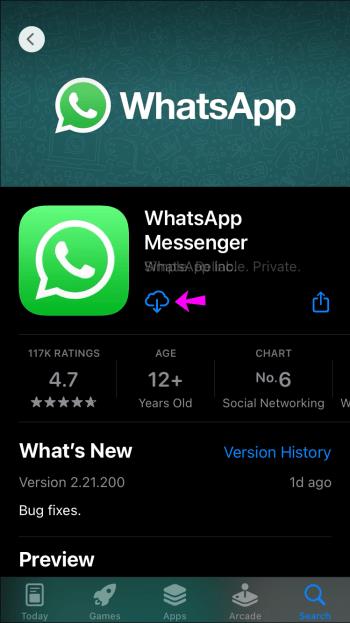
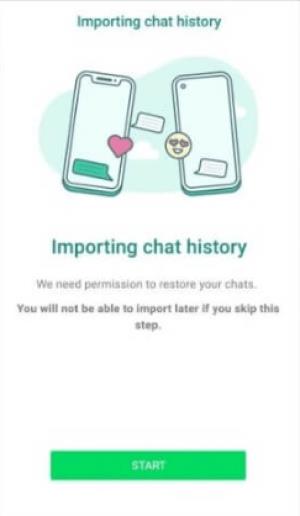
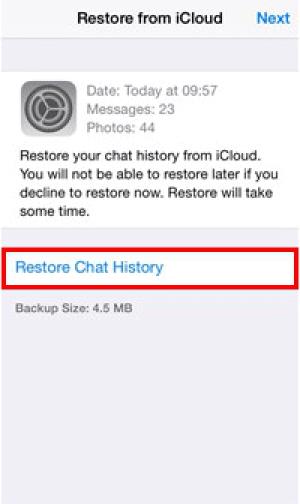
Nú, WhatsApp sýnir öll eydd skilaboð í spjallinu þínu.
Það er mikilvægt að tryggja nægt pláss í staðbundinni geymslu áður en endurheimtarferlið hefst. Sem þumalputtaregla ætti tiltæk staðbundin geymsla að vera tvöfalt stærri en öryggisafritið þitt. Til dæmis, ef öryggisafritið þitt er 1 GB, ætti að vera að minnsta kosti 2 GB af lausu geymsluplássi á tækinu þínu.
Hvernig á að endurheimta eytt WhatsApp skilaboð án öryggisafrits
Þó að endurheimt gagna úr WhatsApp öryggisafritinu þínu sé hröð og þægileg, gætir þú hafa gleymt að virkja það þegar þú settir upp reikninginn þinn.
Góðu fréttirnar eru þær að þú getur enn endurheimt týnd skilaboð og miðla þökk sé staðbundnu öryggisafriti tækisins þíns eða hugbúnaði frá þriðja aðila.
Endurheimtu eydd WhatsApp skilaboð án öryggisafrits á Android tækjum
Burtséð frá skýjabundnu öryggisafriti eru öll Android tæki með Android Local Backup - sjálfgefna öryggisafritunarþjónustan fyrir mörg Android tæki. Forritið er venjulega innifalið í næstum öllum nýjum Android snjallsímum með farsímaþjónustu Google (safn Google forrita sem hjálpa til við að styðja við virkni milli tækja).
Ef þú hefur ekki virkjað öryggisafrit af skýi á WhatsApp reikningnum þínum geturðu samt endurheimt gögnin sem eru geymd í staðbundnu öryggisafriti tækisins þíns. Svona á að fara að því:
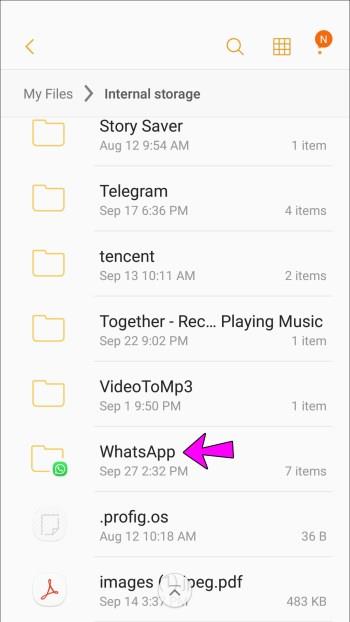
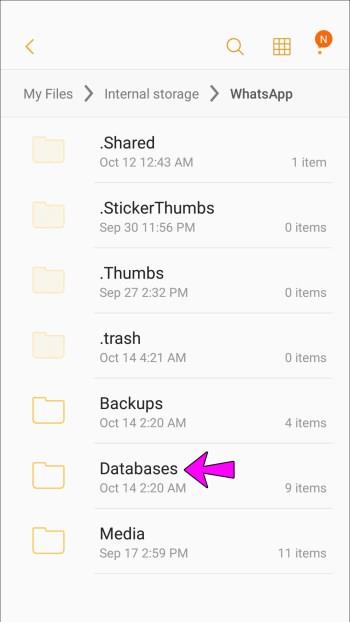
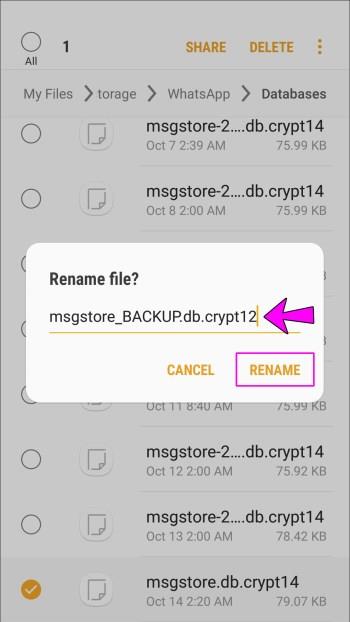
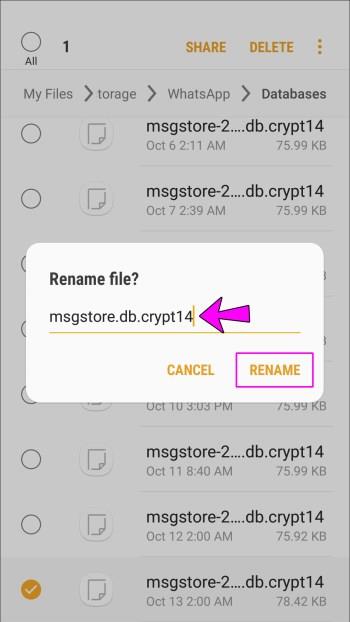


Nú geturðu skoðað flest eytt skilaboð í spjallinu þínu.
Gallinn við þessa staðbundnu öryggisafritunaraðferð er að þú getur aðeins endurheimt nýjustu skilaboðin. Það er vegna þess að magn öryggisafritunarrýmis sem er tiltækt fyrir hvert forrit er takmarkað.
Endurheimtu eytt WhatsApp skilaboð án öryggisafrits á iPhone
Ef þú keyrir WhatsApp á iOS og öryggisafrit af skýi er ekki virkt geturðu aðeins endurheimt eytt skilaboð með tóli þriðja aðila.
Þó að það séu nokkrir möguleikar til að velja úr, þá sker MiniTool Mobile Recovery fyrir iOS sig úr vegna þess að það þarf ekki að fjarlægja WhatsApp.
Svona á að nota það:

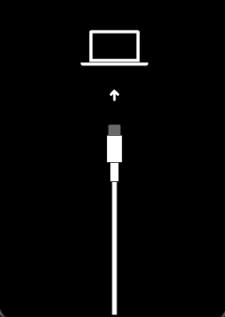
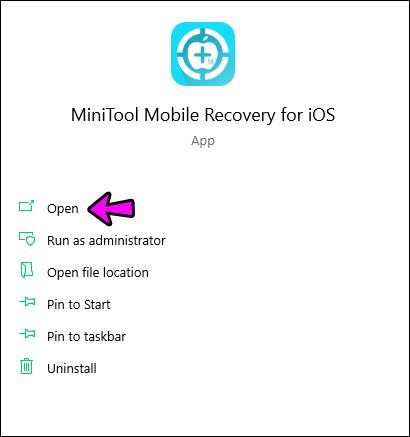
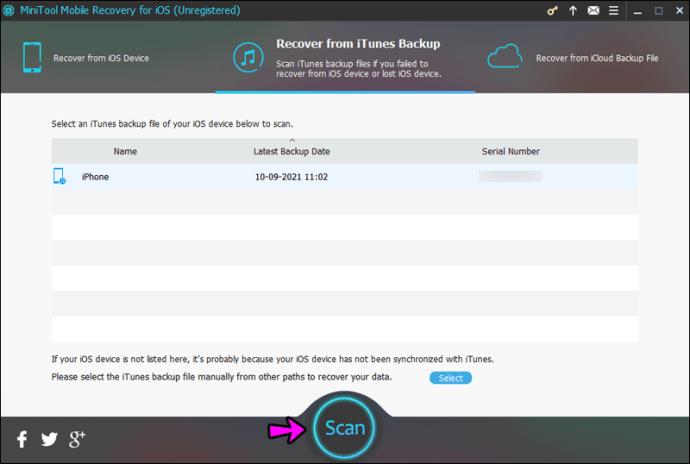
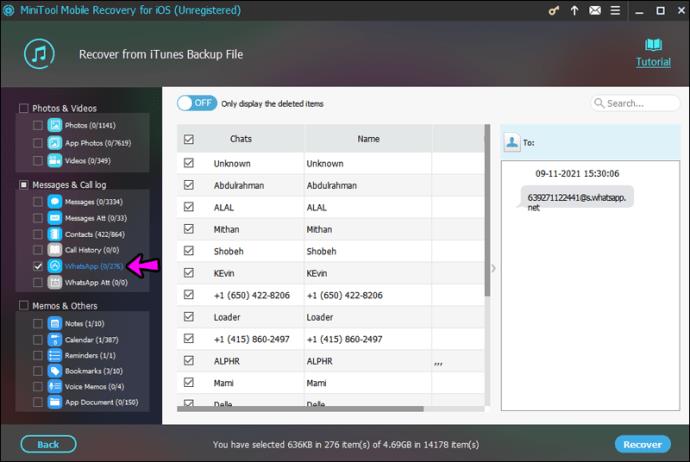
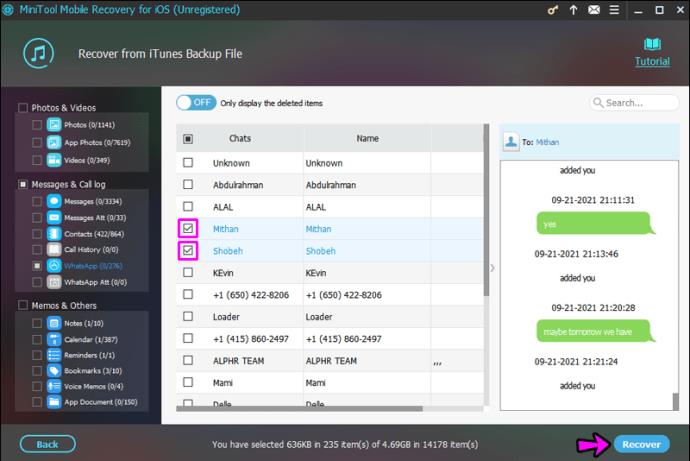
Skilaboðin þín ættu að birtast hægra megin á skjánum.
Algengar spurningar um endurheimt WhatsApp skilaboða
Geymir WhatsApp skilaboðin þín?
Þegar þú eyðir skilaboðum á WhatsApp hverfa þau. Hins vegar er það ekki horfið að eilífu. Skilaboðin þín verða geymd í skýinu (Google Drive eða iCloud). Þau verða líka geymd í tækinu þínu. Af þessum ástæðum geturðu endurheimt eyddar WhatsApp skilaboðin þín jafnvel þó þú þurfir þjónustu frá þriðja aðila.
Ég setti appið upp aftur, en ekkert af skilaboðunum mínum birtist. Hvað er að gerast?
Þegar þú fylgir leiðbeiningunum hér að ofan til að fjarlægja appið og setja það upp aftur, verður þú að skrá þig inn á réttan reikning. Að nota annað netfang, síma eða símanúmer er líklega sökudólgurinn fyrir týndu skilaboðunum þínum.
Eins og sýnt er hér að ofan, opnaðu WhatsApp stillingarnar og bankaðu á Spjall. Pikkaðu síðan á Chat Backup. Þú getur staðfest síðast þegar WhatsApp vistað spjallin þín og netfangið sem tengist því öryggisafriti.
Klára
WhatsApp er frábær leið til að eiga samskipti við vini þína og fjölskyldu. Óháð því geta komið augnablik þegar þú eyðir skilaboðum fyrir slysni eða týnir þeim þegar þú skiptir um tæki. Ef þetta kemur fyrir þig skaltu ekki örvænta. Þú hefur nú margar leiðir til að endurheimta eydd skilaboð og skoða eða deila þeim eins og þú vilt, hvort sem þú varst með afrit virkt í WhatsApp eða ekki. Hefur þú einhverja reynslu eða spurningar varðandi endurheimt eyddra WhatsApp skilaboða? Láttu okkur vita í athugasemdareitnum hér að neðan!
Þó að sjónvarp muni líklega virka vel án nettengingar ef þú ert með kapaláskrift, eru bandarískir notendur farnir að skipta yfir í nettengingu
Eins og í hinum raunverulega heimi mun sköpunarverkið þitt í Sims 4 á endanum eldast og deyja. Simsar eldast náttúrulega í gegnum sjö lífsstig: Barn, Smábarn, Barn, Unglingur,
Obsidian er með margar viðbætur sem gera þér kleift að forsníða glósurnar þínar og nota línurit og myndir til að gera þær þýðingarmeiri. Þó að sniðmöguleikar séu takmarkaðir,
„Baldur's Gate 3“ (BG3) er grípandi hlutverkaleikur (RPG) innblásinn af Dungeons and Dragons. Þetta er umfangsmikill leikur sem felur í sér óteljandi hliðarverkefni
Með útgáfu Legend of Zelda: Tears of the Kingdom geta aðdáendur komist inn í anda leiksins með besta HD veggfóðurinu. Meðan þú gætir notað
https://www.youtube.com/watch?v=LKqi1dlG8IM Margir spyrja, hvað heitir þetta lag? Spurningin hefur verið til síðan tónlist hófst. Þú heyrir eitthvað sem þú
Hisense sjónvörp hafa verið að ná vinsældum sem ágætis fjárhagsáætlun fyrir frábær myndgæði og nútíma snjalleiginleika. En það er líka falið
Ef þú notar Viber reglulega gætirðu viljað athuga hvort einhverjum hafi líkað við skilaboð. Kannski skrifaðir þú eitthvað til að fá vin þinn til að hlæja, eða vilt bara
Ef þú átt Apple tæki hefurðu eflaust fengið óumbeðin skilaboð. Þetta gæti hafa verið frá fólki sem þú þekkir sem þú vilt ekki að sendi þér
TikTok hefur vald til að skjóta fyrirtækinu þínu eða feril og taka þig frá núlli í hetju á skömmum tíma, sem er ótrúlegt. Áður fyrr þurftu menn að hoppa








